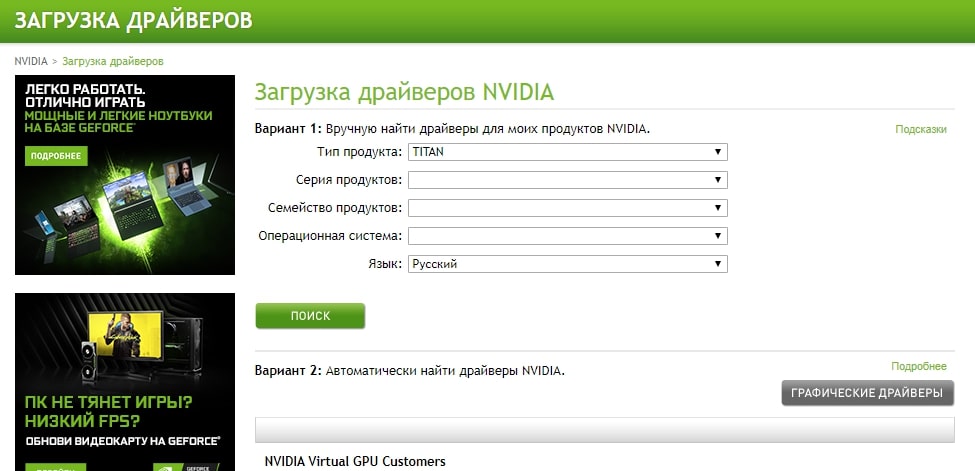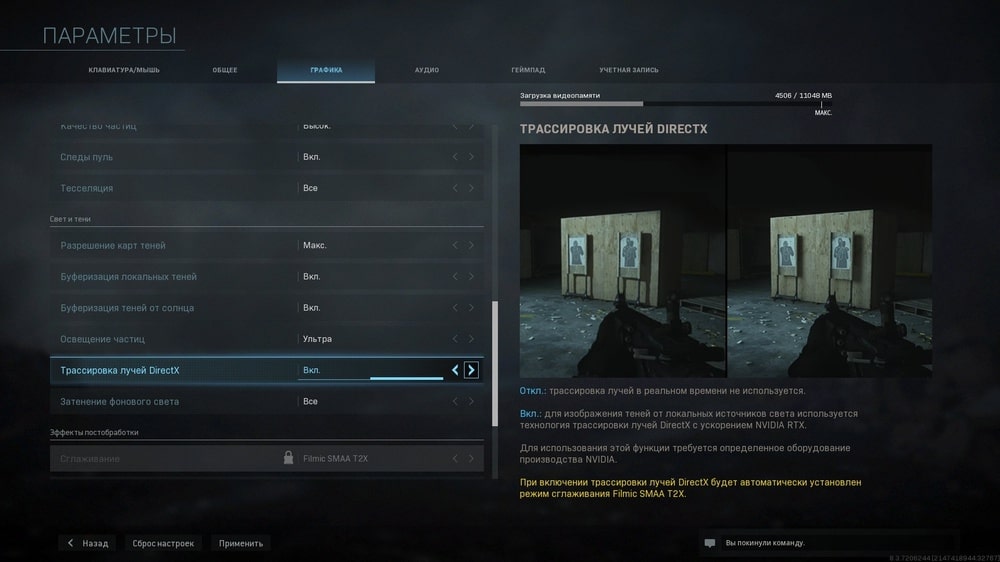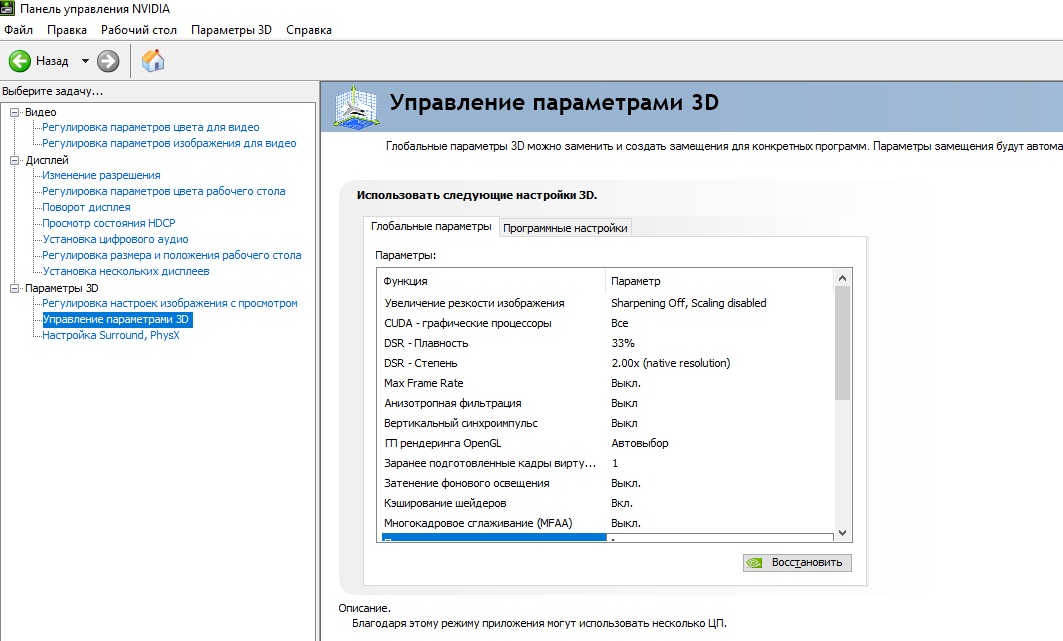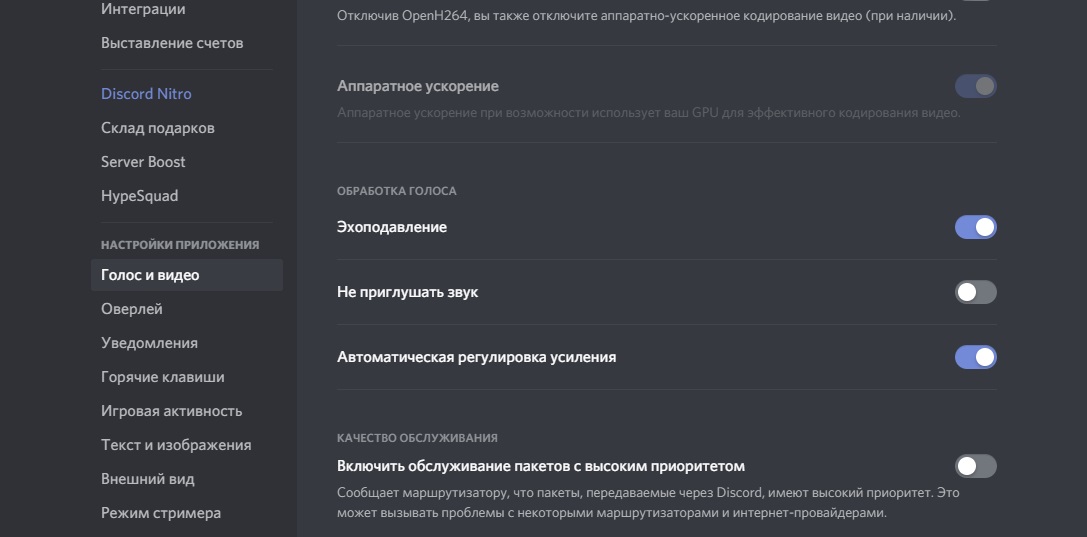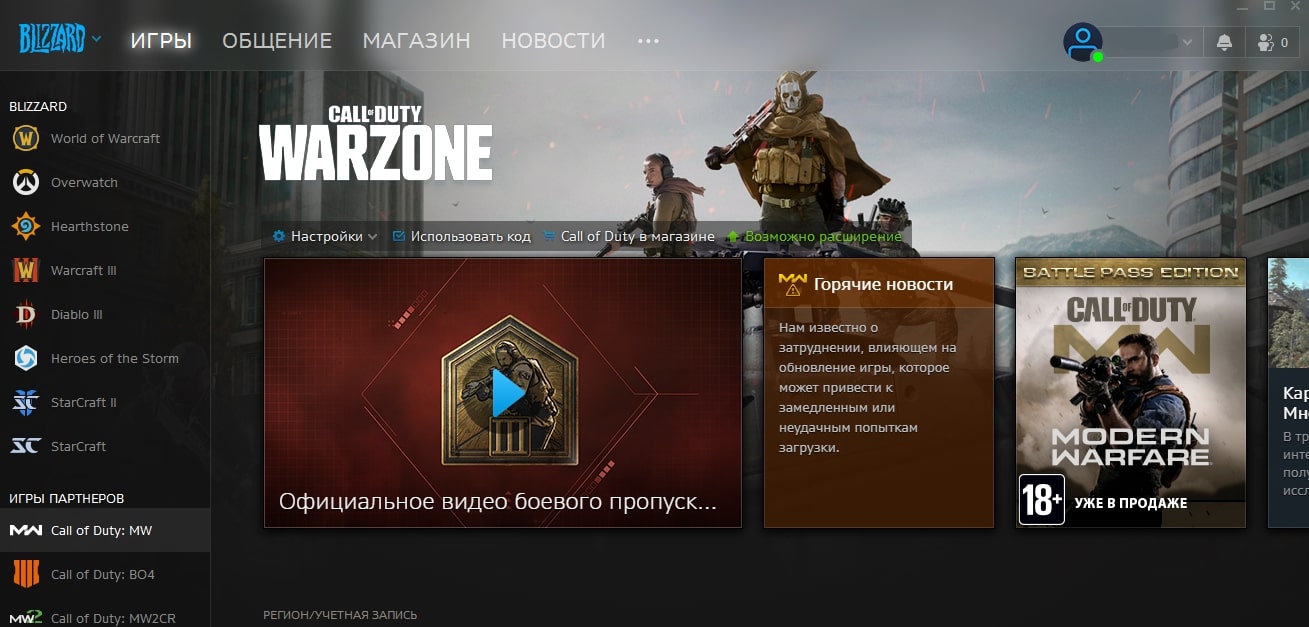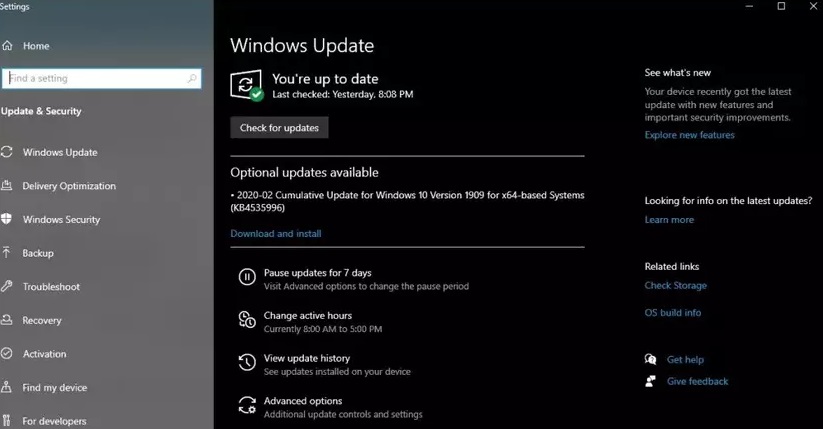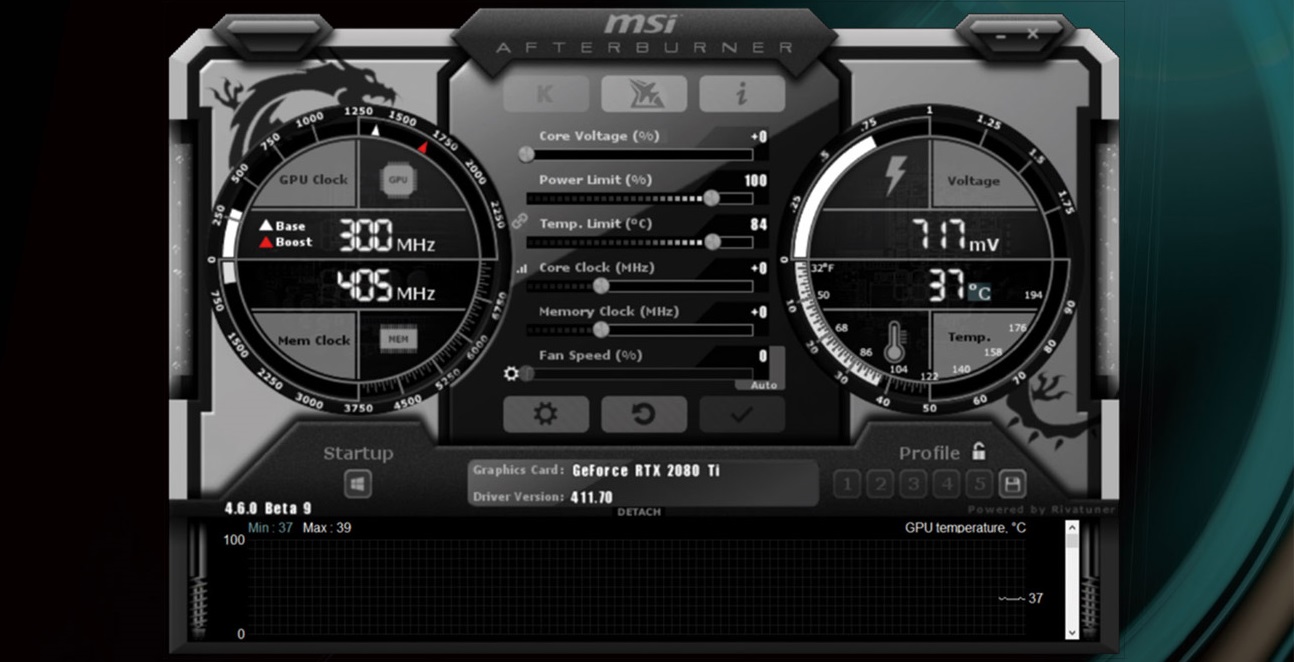- Call of Duty: Warzone не запускается, вылетает — решение любых технических и геймплейных проблем.
- Игра не запускается
- Игра тормозит и лагает
- Проблемы с модами
- Ошибки загрузки/обновления
- Ошибки входа в игру
- Вопросы по прохождению
- Call of Duty: Warzone вылетает — фикс багов, решение проблем
- Системные требования
- Обновите драйверы видеокарты
- Настройте графику в Warzone
- Оптимизируйте настройки в панели управления видеокарты
- Закройте или настройте Discord
- Просканируйте и исправьте игру
- Откатите обновление Windows 10
- Откажитесь от разгона
Call of Duty: Warzone не запускается, вылетает — решение любых технических и геймплейных проблем.
Глючит или не запускается Call of Duty: Warzone? Решение есть! Постоянные лаги и зависания — не проблема! После установки мода Call of Duty: Warzone начала глючить или НПС не реагируют на завершение задания? И на этот вопрос найдется ответ! На этой странице вы сможете найти решение для любых известных проблем с игрой и обсудить их на форуме.
Игра не запускается
Тут собраны ответы на самые распространённые ошибки. В случае если вы не нашли ничего подходящего для решения вашей проблемы — рекомендуем перейти на форум, где более детально можно ознакомиться с любой ошибкой встречающийся в Call of Duty: Warzone .
Игра вылетает на рабочий стол без ошибок.
О: Скорее всего проблема в поврежденных файлах игры. В подобном случае рекомендуется переустановить игру, предварительно скопировав все сохранения. В случае если игра загружалась из официального магазина за сохранность прогресса можно не переживать.
Call of Duty: Warzone не работает на консоли.
О: Обновите ПО до актуальной версии, а так же проверьте стабильность подключения к интернету. Если полное обновление прошивки консоли и самой игры не решило проблему, то стоит заново загрузить игру, предварительно удалив с диска.
Ошибка 0xc000007b.
О: Есть два пути решения.
Первый — полная переустановка игры. В ряде случаев это устраняет проблему.
Второй состоит из двух этапов:
- Полная переустановка (если установщик при первом запуске будет предлагать вариант удаления файлов — делаем это, а затем запускаем его заново для чистой установки) компонентов DirectX, Microsoft Visual C++ и Microsoft .NET Framework.
- Если не помогло, то потребуется проверка ярлыка игры приложением Dependency Walker (или аналогом). В результате работы приложения у вас будет список всех файлов необходимых для работы игры. Подробнее об этом можно узнать на форуме.
Ошибка 0xc0000142.
О: Чаще всего данная ошибка возникает из-за наличия кириллицы (русских букв) в одном из путей, по которым игра хранит свои файлы. Это может быть имя пользователя или сама папка в которой находится игра. Решением будет установка игры в другую папку, название которой написано английскими буквами или смена имени пользователя.
Ошибка 0xc0000906.
О: Данная ошибка связана с блокировкой одного или нескольких файлов игры антивирусом или “Защитником Windows”. Для её устранения необходимо добавить всю папку игры в исключени. Для каждого антивируса эта процедура индивидуально и следует обратиться к его справочной системе. Стоит отметить, что вы делаете это на свой страх и риск. Все мы любим репаки, но если вас часто мучает данная ошибка — стоит задуматься о покупке игр. Пусть даже и по скидкам, о которых можно узнать из новостей на нашем сайте.
Отсутствует msvcp 140.dll/msvcp 120.dll/msvcp 110.dll/msvcp 100.dll
О: Ошибка возникает в случае отсутствия на компьютере корректной версии пакета Microsoft Visual C++, в который и входит msvcp 140.dll (и подобные ему). Решением будет установка нужной версии пакета.
После загрузки и установки нового пакета ошибка должна пропасть. Если сообщение об отсутствии msvcp 140.dll (120, 110, 100) сохраняется необходимо сделать следующее:
- Нажимаем на Windows + R;
- Вводим команду“regsvrЗ2 msvcp140.dll”(без кавычек);
- Нажимаем “ОК”;
- Перезагружаем компьютер.
Ошибка 0xc0000009a/0xc0000009b/0xc0000009f и другие
О: Все ошибки начинающиеся с индекса 0xc0000009 (например 0xc0000009a, где на месте “а” может находиться любая буква или цифра) можно отнести к одному семейству. Подобные ошибки являются следствием проблем с оперативной памятью или файлом подкачки.
Перед началом выполнения следующих действий настоятельно рекомендуем отключить часть фоновых процессов и сторонних программ, после чего повторно попробовать запустить Call of Duty: Warzone .
Увеличиваем размер файла подкачки:
- Клик правой кнопкой на значку компьютера, а далее: «Дополнительные параметры системы» — «Дополнительно» — «Быстродействие» — «Дополнительно» — «Виртуальная память» — «Изменить».
- Выбираем один диск, задаем одинаковый размер.
- Перезагружаемся.

Размер файла подкачки должен быть кратен 1024. Объём зависит от свободного места на выбранном локальном диске. Рекомендуем установить его равным объему ОЗУ.
Если ошибка 0xc0000009а сохранилась, необходимо проверить вашу оперативную память. Для этого нужно воспользоваться функциями таких программ как MemTest86, Acronis, Everest.
Игра тормозит и лагает
Скорее всего данная проблема носит аппаратный характер. Проверьте системные требования игры и установите корректные настройки качества графики. Подробнее об оптимизации игры можно почитать на форуме. Также загляните в раздел файлов, где найдутся программы для оптимизации Call of Duty: Warzone для работы на слабых ПК. Ниже рассмотрены исключительные случаи.
Появились тормоза в игре.
О: Проверьте компьютер на вирусы, отключите лишние фоновые процессы и неиспользуемые программы в диспетчере задач. Также стоит проверить состояние жесткого диска с помощью специализированных программ по типу Hard Drive Inspector. Проверьте температуру процессора и видеокарты —возможно пришла пора обслужить ваш компьютер.
Долгие загрузки в игре.
О: Проверьте состояние своего жесткого диска. Рекомендуется удалить лишние моды — они могут сильно влиять на продолжительность загрузок. Проверьте настройки антивируса и обязательно установите в нём “игровой режим” или его аналог.
Call of Duty: Warzone лагает.
О: Причинами периодических тормозов (фризов или лагов) в Call of Duty: Warzone могут быть запущенные в фоновом режиме приложения. Особое внимание следует уделить программам вроде Discord и Skype. Если лаги есть и в других играх, то рекомендуем проверить состояние жесткого диска — скорее всего пришла пора заменить его.
Проблемы с модами
Многие модификации требует дополнительных программ для своего запуска или устанавливаются “поверх” других модов. Внимательно изучите инструкцию по установке и в точности выполните все действия. Все необходимые программы можно найти в разделе “файлы” нашего сайта. 
Перед запуском любых модификаций в обязательном порядке стоит Microsoft Visual C++ и Microsoft .NET Framework и Java Runtime Environment скачав их с официальных сайтов разработчиков. Обе данных платформы в той или иной степени задействуются для работы по созданию и запуску модификаций, особенно сложных.
Ошибки загрузки/обновления
Проверьте стабильность подключения к интернету, а также скорость загрузки. При слишком высоком пинге или низкой пропускной способности обновление может выдавать ошибки.
Если магазин или лончер Call of Duty: Warzone не завершает обновления или выдает ошибки, то переустановите саму программу. При этом все скачанные вами игры сохранятся.
Запустите проверку целостности данных игры.
Проверьте наличие свободного места на том диске, на котором установлена игра, а также на диске с операционной системой. И в том и в другом случае должно быть свободно места не меньше, чем занимает игра на текущий момент. В идеале всегда иметь запас около 100Гб.
Проверьте настройки антивируса и “Защитника Windows”, а также разрешения в брандмауэре. Вполне возможно они ограничивают подключение к интернету для ряда приложений. Данную проблему можно решить и полной переустановкой магазина или лончера т.к. большинство из них попросит предоставить доступ к интернету в процессе инсталляции.
О специфических ошибках связанных с последними обновлениями можно узнать на форуме игры.
Ошибки входа в игру
Проверьте соединение с интернетом, а также убедитесь в том, что у вас установлены последние обновления. Проверьте настройки вашего антивируса — вполне возможно что в данный момент он ограничивает доступ к интернету для ряда приложений. Может быть игра готовится к выходу большого обновления? Или ошибка не только у вас? Обязательно проверьте последние новости по игре, а так же загляните на форум, чтобы обсудить проблему с другими игроками.
Черный экран и вылет при попытке зайти в игру.
О: Если вы используете VPN, то с большей долей вероятности проблема именно в нём. Попробуйте изменить его настройки или временно отключить. Рекомендуется сменить регион в самой игре (если такая возможность предусмотрена). Спустя какое-то время можно будет вернуться к привычным настройкам.
“Недействительная сессия” и аналогичные.
О: Перезапустите лончер и дождитесь его повторного подключения к серверам. Если это не помогло — потребуется перезапуск компьютера и роутера. Если и в этом случае проблема не исчезла стоит обратиться на форум — скорее всего ошибка носит массовый характер.
Call of Duty: Warzone не подключается к серверу.
О: Скорее всего, сервер игры перегружен или конкретное лобби не доступно в данный момент. Попробуйте обновить список доступных серверов или просто перезапустить игру.
P.S. Удостоверьтесь что ваш аккаунт или ip-адрес не был забанен в игре за нарушение правил, а также на вашем компьютере не установлены читы и другие запрещенные программы.
Вопросы по прохождению
Ответы на все вопросы касающиеся прохождения Call of Duty: Warzone можно найти в соответствующих разделах Wiki, а также на нашем форуме. Не стесняйтесь задавать вопросы и делиться своими советами и решениями.
Call of Duty: Warzone вылетает — фикс багов, решение проблем
Call of Duty: Warzone побила множество рекордов по популярности в течение нескольких дней после релиза. Но на старте игра оказалась не совсем стабильной. Тысячи игроков сталкивались с вылетами, багами, просадками FPS и другими неприятными проблемами.
На данный момент нет специфических гайдов по каждому конкретному багу. Кроме того, разработчики пофиксят большинство из них в ближайшие недели. Так было с Call of Duty: Modern Warfare, поэтому опыт у Activision есть. Но мы подготовили универсальный гайд для тех, кто не хочет долго ждать патчей и готов потратить несколько минут на «танцы с бубном».
Системные требования
Наверное, это самый очевидный пункт в нашем гайде. Если ваши системные требования не подходят — игра будет вылетать. Те, кто уже поиграл в Modern Warfare 2019 года, могут быть спокойны — дело точно не в мощности вашего компьютера. Ведь эти игры практически одинаковы, за исключением мелких деталей.
А если вы скачали Warzone бесплатно, забив свой диск 100 гигабайтами файлов, и после этого увидели лаги или столкнулись с вылетами, обязательно сверьтесь с системными требованиями.
Чтобы играть с минимальными настройками графики хотя бы на 30 FPS, вам нужны видеокарта GeForce GTX 670/GeForce GTX 1650, процессор i3-4340/AMD FX-6300 и 8 гигабайт оперативной памяти. Для полноценных 60 FPS уже понадобится видеокарта GeForce GTX 970/GTX 1660, процессор Intel Core i5-2500K или AMD Ryzen R5 1600X, а также 12 гигабайт оперативной памяти. Если комплектующие вашего ПК уступают перечисленным, никакие фиксы не помогут. Разве что, можно надеяться, что разработчики со временем улучшат оптимизацию и вы сможете запускать игру на более слабом железе.
В крайнем случае, можно установить очень низкое разрешение, чтобы снизить нагрузку на процессор. Но изображение в этом случае будет безобразным, ведь в Warzone очень детализированные локации и вы будете испытывать трудности при поиске врагов. Это ведь не Counter Strike, где карты состоят из стен и пыли 🙂
Обновите драйверы видеокарты
Это второй универсальный пункт, который очень часто спасает игроков от вылетов и просадок FPS. Заходите на официальный сайт производителя своей видеокарты, будь то Nvidia или AMD, ищите раздел с драйверами и устанавливайте самые свежие из них. Не ленитесь, потому что очень часто свежие драйверы улучшают с учетом новых игр и это заметно улучшает производительность видеокарты.
Настройте графику в Warzone
В первую очередь, установите все настройки графики на абсолютный минимум. После этого проверьте, будет ли игра вылетать или тормозить. Если все в порядке, постепенно меняйте настройки и улучшайте картинку. В первую очередь добавляйте дальность прорисовки и делайте красивее текстуры, чтобы вы могли легче находить врагов на карте. Всякие эффекты, освещение, тени, спецэффекты можете смело оставлять на минимуме, потому что от них никакой пользы. Ведь вы пришли побеждать, а не любоваться шикарной Кастовией.
Оптимизируйте настройки в панели управления видеокарты
В панели управления Nvidia и AMD по умолчанию могут быть выставлены максимальные настройки качества графики. Из-за этого даже при минимальных настройках в игре видеокарта все равно будет качественно обрабатывать картинку, что повлечет просадку FPS и даже вылеты, если видеокарта слабая.
Если у вас карточка от Nvidia, заходите в контрольную панель, нажимайте на «Управление параметрами 3D» и в окне «Глобальные параметры» выставляйте следующие настройки:
Увеличение резкости изображения — Выкл.
Потоковая оптимизация — Вкл.
Режим управления электропитанием — Предпочтителен режим максимальной производительности.
Режим низкой задержки — Выкл.
Фильтрация текстур — качество — Высокая производительности.
Можете также зайти в пункт меню «Регулировка настроек изображения с просмотром» и передвинуть ползунок на параметр «Производительность».
Если у вас карточка от AMD, заходите в панель управления в пункт «Глобальные настройки графики». Выставляйте там:
Radeon Anti-Lag — Выкл.
Radeon Boost — Выкл.
Резкость изображения — Выкл.
Режим сглаживания — Использовать настройки изображения.
Метод сглаживания — Мультисэмплинг.
Морфологическая фильтрация — Выкл.
Анизотропная фильтрация — Отключена.
Качество фильтрации текстур — Производительность.
Оптимизация формата поверхности — Вкл.
Режим тесселяции — AMD Optimized.
Ожидание вертикальной синхронизации — Выкл.
Тройная буферизация OpenGL — Выкл.
Кэширование шейдеров — AMD Optimized.
Максимальный уровень тесселяции — Выкл.
GPU Workload — Графика.
Radeon Chill — Выкл.
Управление частотой кадров — Выкл.
Закройте или настройте Discord
У некоторых пользователей при включении Discord появляются подтормаживания в играх. Касается это и новой Call of Duty: Warzone. Выключите программу и проверьте, стала ли игра стабильнее? Если да, лучше откажитесь от использования этой программы хотя бы на несколько недель, пока не выйдут патчи. Или внесите в ее настройки некоторые изменения.
Зайдите в «Настройки», нажмите на пункт «Голос и Видео», прокрутите страницу до категории «Расширенные». Там отключите «Видеокодек OpenH264» и «Обслуживание пакетов с высоким приоритетом». После этого зайдите в пункт «Оверлей» в левой колонке настроек. Отключите «Внутриигровой оверлей». Наконец, зайдите в пункт «Внешний вид». Промотайте вниз до категории «Расширенные». Там отключите «Аппаратное ускорение». После этого Discord должен потреблять намного меньше ресурсов компьютера.
Просканируйте и исправьте игру
В лаунчере Battle.Net есть возможность просканировать игру и исправить возникшие в ее файлах ошибки. Возможно, при скачивании и установке возникли проблемы — воспользуйтесь этой опцией, выбрав игру в списке и нажав на «Просканировать и исправить» или «Scan and Repair». Подождите, пока процесс проверки завершится и перезапустите лаунчер.
Откатите обновление Windows 10
Недавно Windows 10 обновили, накатив на нее кумулятивный апдейт KB4535996. Он оказался забагованным и доставил пользователям множество проблем. Чтобы откатить его, зайдите в историю обновлений в настройках Windows. Там выберите апдейт KB4535996, клацните на него правой клавишей мышки и нажмите «Удалить».
Откажитесь от разгона
Если вы пользуетесь программами или утилитами для разгона, перестаньте. Многие из них в последнее время вызывают непредвиденные вылеты и другие проблемы. MSI Afterburner, Zotac FireStorm и прочие — выключите и удалите. Велик шанс, что именно из-за них вы не можете запустить Call of Duty: Warzone или нормально в нее поиграть.